WSL安装攻略,开启WSL玩法(一)
时间:2025-04-20 12:04:26 494浏览 收藏
亲爱的编程学习爱好者,如果你点开了这篇文章,说明你对《WSL安装攻略,玩转WSL(一)》很感兴趣。本篇文章就来给大家详细解析一下,主要介绍一下,希望所有认真读完的童鞋们,都有实质性的提高。
你是否也和我一样,常常被各种服务端口冲突、编译环境搭建等问题困扰?尤其是当需要使用 Linux 时,安装双系统或是使用虚拟机都显得过于繁琐和麻烦。幸运的是,微软为我们提供了一个绝佳的解决方案——WSL!
Windows11 被戏称为“缝合怪”,在 WP10 生态失败后,微软直接将 Android 和 Linux 整合到了 Windows 中,极大地丰富了其生态系统。WSA 的性能表现甚至可以轻松超越许多手机。
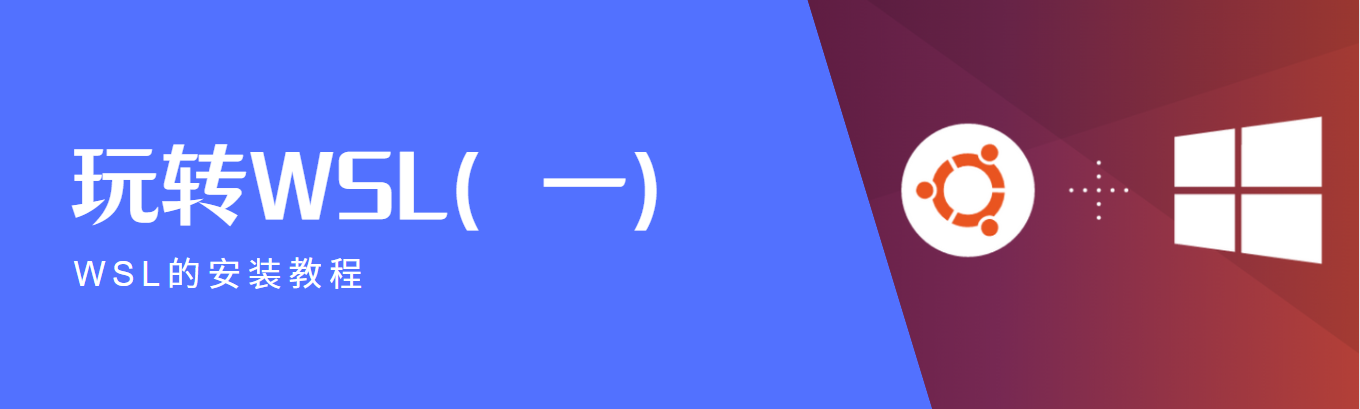
微软对 Linux 的关注由来已久,考虑到 Linux 在服务器领域的优势,微软在 2017 年推出了 WSL 的首个版本。尽管当时的 WSL 功能有限,无法完全使用 Linux 内核,但随着 Windows11 预览版的发布,WSL2 横空出世,功能大大增强,几乎可以像一个完整的 Linux 系统一样使用,包括安装桌面和图形界面等。
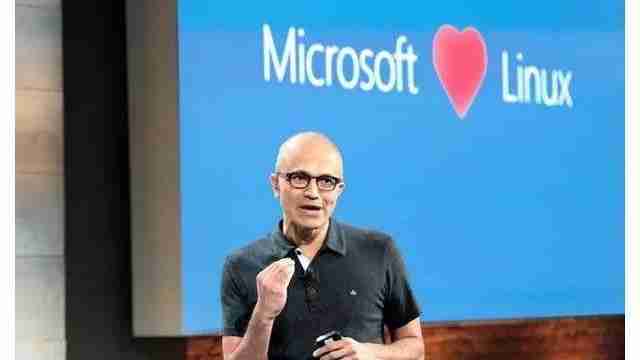
由于 WSL2 的强大功能,所有系列都基于 WSL2 进行开发。
现在,让我们来看看如何安装 WSL:
安装条件:需要 Windows 10/11 操作系统,并且 CPU 支持 Hyper-V 虚拟化。你可以在 BIOS 中检查是否支持 Hyper-V 虚拟化。
Windows 功能设置:在菜单栏中搜索并打开“启用或关闭 Windows 功能”。
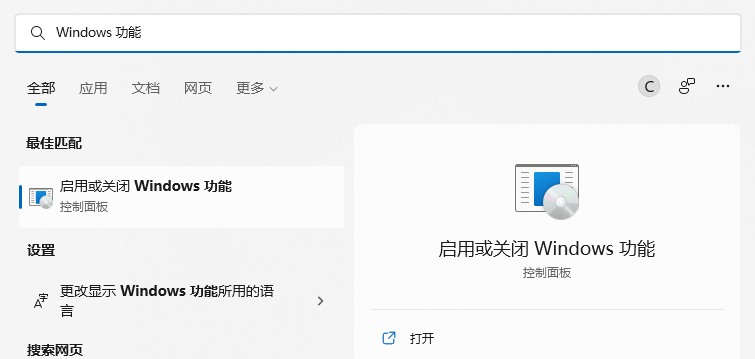
找到并勾选“Hyper-V”选项。
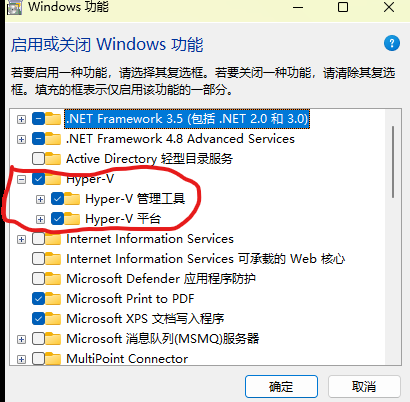
然后找到并勾选“适用于 Linux 的 Windows 子系统”选项。
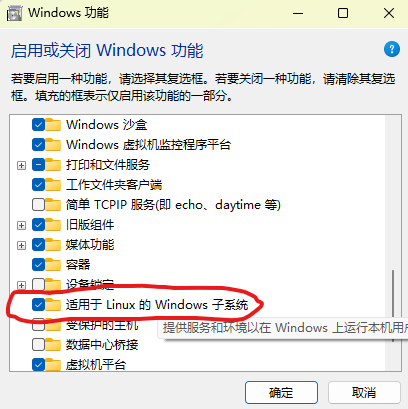
- WSL 安装:安装过程非常简单,只需在微软商店中搜索 Linux,然后选择你想要安装的 Linux 发行版即可。
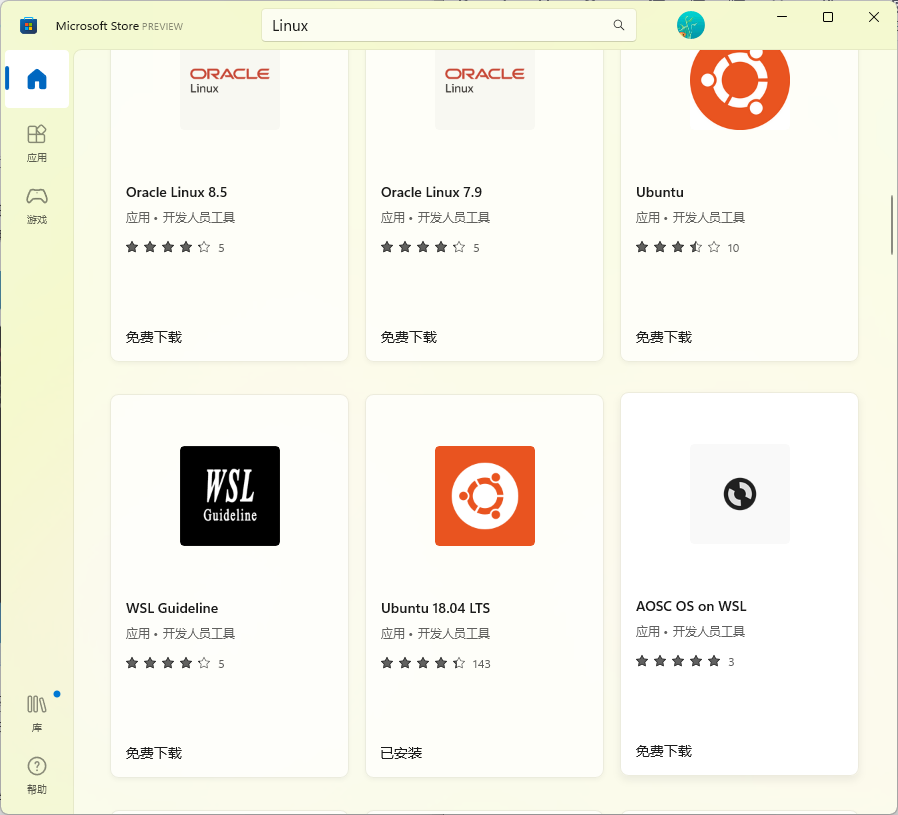
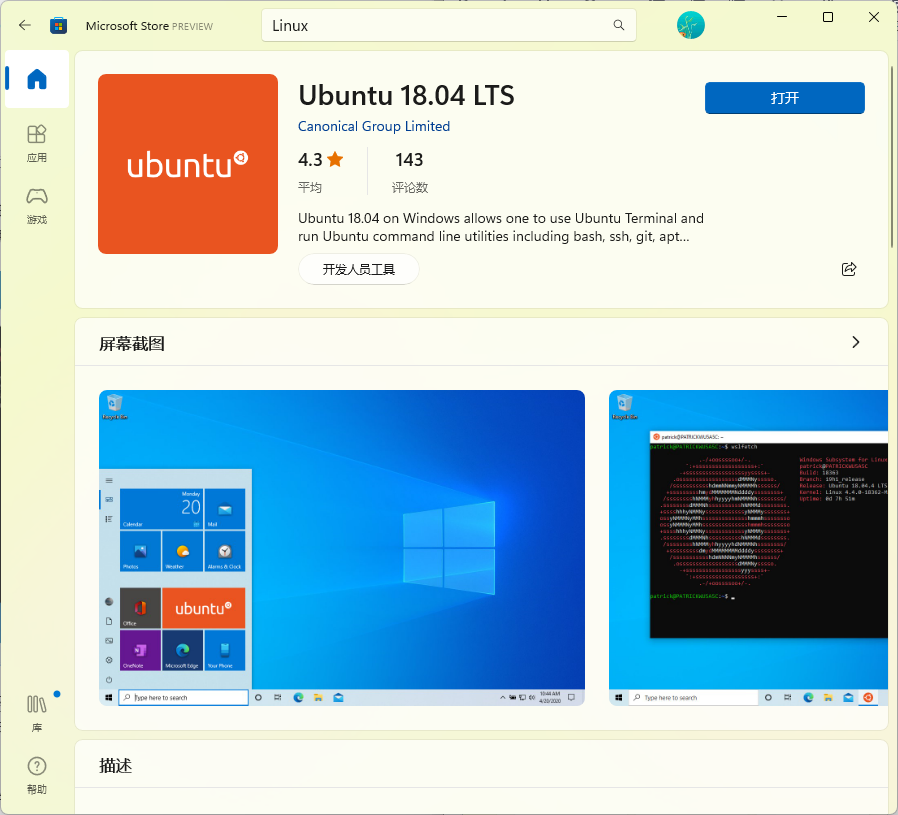
通过这些步骤,你就可以轻松地在 Windows 上使用 WSL,解决各种开发和运行环境的问题。
文中关于Linux,Hyper-V,安装,Windows11,WSL的知识介绍,希望对你的学习有所帮助!若是受益匪浅,那就动动鼠标收藏这篇《WSL安装攻略,开启WSL玩法(一)》文章吧,也可关注golang学习网公众号了解相关技术文章。
-
501 收藏
-
501 收藏
-
501 收藏
-
501 收藏
-
501 收藏
-
497 收藏
-
237 收藏
-
202 收藏
-
129 收藏
-
411 收藏
-
317 收藏
-
198 收藏
-
121 收藏
-
298 收藏
-
446 收藏
-
451 收藏
-
412 收藏
-

- 前端进阶之JavaScript设计模式
- 设计模式是开发人员在软件开发过程中面临一般问题时的解决方案,代表了最佳的实践。本课程的主打内容包括JS常见设计模式以及具体应用场景,打造一站式知识长龙服务,适合有JS基础的同学学习。
- 立即学习 543次学习
-

- GO语言核心编程课程
- 本课程采用真实案例,全面具体可落地,从理论到实践,一步一步将GO核心编程技术、编程思想、底层实现融会贯通,使学习者贴近时代脉搏,做IT互联网时代的弄潮儿。
- 立即学习 516次学习
-

- 简单聊聊mysql8与网络通信
- 如有问题加微信:Le-studyg;在课程中,我们将首先介绍MySQL8的新特性,包括性能优化、安全增强、新数据类型等,帮助学生快速熟悉MySQL8的最新功能。接着,我们将深入解析MySQL的网络通信机制,包括协议、连接管理、数据传输等,让
- 立即学习 500次学习
-

- JavaScript正则表达式基础与实战
- 在任何一门编程语言中,正则表达式,都是一项重要的知识,它提供了高效的字符串匹配与捕获机制,可以极大的简化程序设计。
- 立即学习 487次学习
-

- 从零制作响应式网站—Grid布局
- 本系列教程将展示从零制作一个假想的网络科技公司官网,分为导航,轮播,关于我们,成功案例,服务流程,团队介绍,数据部分,公司动态,底部信息等内容区块。网站整体采用CSSGrid布局,支持响应式,有流畅过渡和展现动画。
- 立即学习 485次学习
